[Lisätila], [Verkko] ja [Muistiväline] tiedostonvalintanäyttö
Paina käyttöpaneelin [Tallennetut tiedostot] [Päävalikko]-näytössä ja valitse tallennustila näyttääksesi tiedostonvalintanäytön.
Valitse tulostettava tiedosto tästä näytöstä.
Valitse tiedosto ja paina eri toimintojen mukaisia nappeja. Voit myös käyttää kansiota, kuten luoda tai poistaa kansion.
Valitse tulostettava tiedosto tästä näytöstä.
Valitse tiedosto ja paina eri toimintojen mukaisia nappeja. Voit myös käyttää kansiota, kuten luoda tai poistaa kansion.
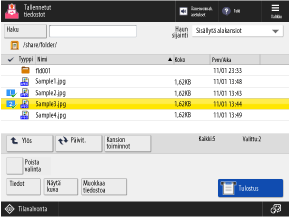
Tiedoston valitseminen
Kun valitset tiedoston, se saa valintamerkin ja numeron. Kun tulostat useita tiedostoja samalla kertaa, asiakirjat tulostetaan numerojärjestyksessä.
Tiedoston lisätietojen tarkistaminen
Valitse tiedosto ja paina [Tiedot] näytön alareunassa tarkistaaksesi tiedoston tallennuspaikan, päivityspäivämäärän ja -ajan sekä muut tiedot.
Voit myös vaihtaa tiedostonimeä näkymästä [Tiedot].
Voit myös vaihtaa tiedostonimeä näkymästä [Tiedot].
Valitse tiedosto ja paina näkymän alareunassa [Näytä kuva], niin saat esiin esikatselunäkymän tiedoston lisätietojen tarkistamiseksi.
Voit myös tulostaa esikatseluikkunasta.
Voit myös tulostaa esikatseluikkunasta.
Tiedoston käyttäminen
Valitse tiedosto ja paina näkymän alareunassa [Muokkaa tiedostoa] vaihtaaksesi tiedoston nimeä tai poistaaksesi tiedoston. Voit myös skannata asiakirjan ja tallentaa tiedot tallennustilaan. Lisätila -tiedostojen käyttäminen
Kansion käyttäminen
Paina [Kansion toiminnot] näytön keskellä luodaksesi tai poistaaksesi kansion tai muuttaaksesi sen nimeä.
Kansion luominen
Paina [Kansion toiminnot]-näytössä [Luo kansio], anna kansion nimi ja paina [OK].
Kansion poistaminen
Valitse [Kansion toiminnot]-näytössä kansio ja paina [Poista]  [Kyllä].
[Kyllä].
 [Kyllä].
[Kyllä].
Kansion tietojen tarkistaminen tai kansion nimen muuttaminen
Valitse [Kansion toiminnot]-näytössä kansio ja paina [Tiedot] tarkistaaksesi kansion sijainnin, päivityspäivämäärän ja -ajan sekä muut tiedot.
Voit myös vaihtaa kansion nimen näkymästä [Tiedot].
Voit myös vaihtaa kansion nimen näkymästä [Tiedot].
* Seuraavat toiminnot eivät ole käytettävissä:
Kansion poistaminen toisesta laitteesta, palvelimesta tai USB-muistilaitteesta
Kansion nimen muuttaminen toisessa laitteessa tai palvelimessa
* Kansio nimeltä ”kansio” on Lisätila:n jaetussa tilassa.
Tiedoston tulostaminen
Valitse tiedosto ja paina näkymän alareunassa [Tulostus], niin saat esiin tulostusasetusten näkymän.
Aseta tulosteiden määrä tulostusasetusten näkymässä.
Aseta tulosteiden määrä tulostusasetusten näkymässä.
HUOMAUTUS
Kansion tai tiedoston etsiminen
Paina [Haku] näytön vasemmassa yläkulmassa ja kirjoita osa kansion tai tiedoston nimestä näyttääksesi vain luettelon vastaavista kansioista tai tiedostoista.
Kansion sijainnin tarkistaminen
Tallennustilan kuvake ja hierarkia näkyvät näytön vasemmassa yläkulmassa.
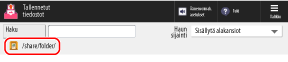
[ ]: Lisätila
]: Lisätila
 ]: Lisätila
]: Lisätila[ ]: Muu verkon laite tai palvelin
]: Muu verkon laite tai palvelin
 ]: Muu verkon laite tai palvelin
]: Muu verkon laite tai palvelin[ ]: USB-muistilaite
]: USB-muistilaite
 ]: USB-muistilaite
]: USB-muistilaite